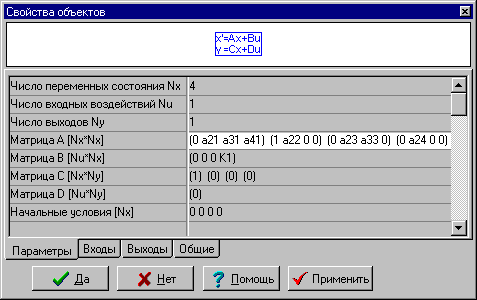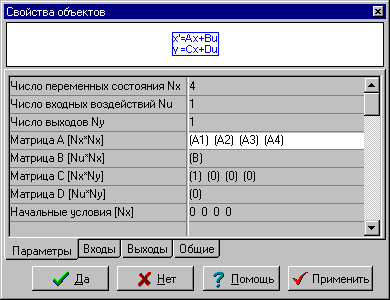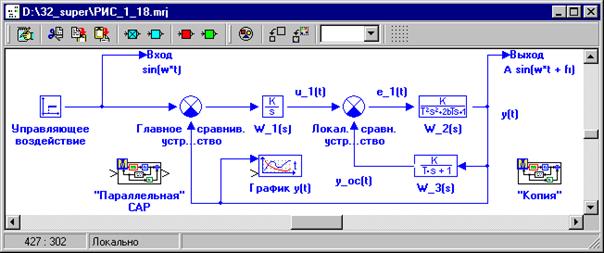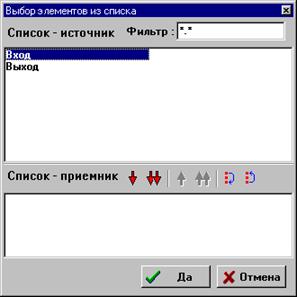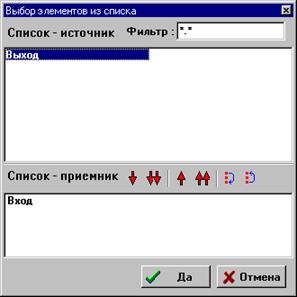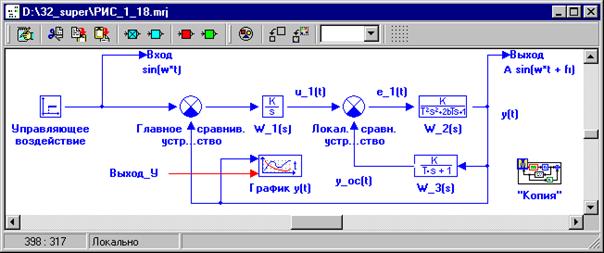Выполним 4-й этап настоящего задания, основной целью которого (этапа) является освоение методов формирования уравнений динамики линейных САР с использованием типового блока Переменные состояния. Для этого создадим вторую «параллельную» САР, расположенную в субмодели «Параллельная» САР.
Откройте проект, структурная схема в субмодельном окне которого имеет вид, подобный схеме в нижней части рис. 2.70.
Инициализируйте в «Линейке» типовых блоков закладку Динамические звенья и перенесите в субмодельное окно типовой блок Переменные состояния. Соединив блок линиями связи и выполнив оформление поясняющих подписей, придайте структурной схеме в субмодельном окне вид, аналогичный рис. 2.71.
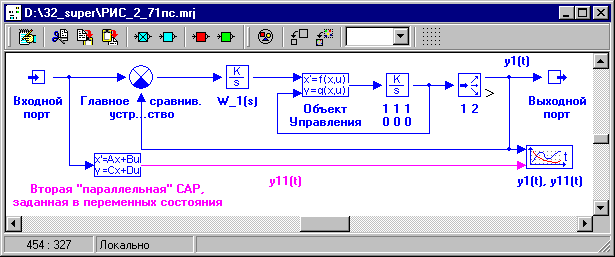
Рис. 2.71
В блоке Переменные состояния матрицы А, В, С и D задаются не по строкам (как обычно), а по столбцам.
Матрица входа В, фактически являющаяся вектором-столбцом и нулевая матрица обхода D (см. соотношения (2.6.5)) не требуют дополнительных пояснений для ввода в соответствующие строки диалогового окна блока Переменные состояния.
Матрица А, определенная для Второй «параллельной» САР соотношениями (2.6.5), при ее задании в диалоговом окне блока Переменные состояния должна представляться как «особая» вектор-строка, содержащая 4 элемента, каждый из которых является числовым вектором и содержит по 4 элемента (числовые или символьные значения соответствующего столбца матрицы А) ==> см. ниже…

Матрица С также должна представляться как «особая» вектор-строка, содержащая 4 элемента, каждый из которых является числовым вектором и только в данной задаче содержит по одному элементу ==> см. ниже…
 .
.
Задание параметров блока Переменные состояния выполним через механизм Глобальных параметров. Переместите курсор на командную кнопку Параметры макроблока в Дополнительной панели инструментов субмодельного схемного окна и выполните щелчок левой клавишей «мыши»: откроется окно Редактор Глобальных параметров… субмодели «Параллельная» САР. Введите в окно Редактора… текст, как это выполнено на рис. 2.72.
Поскольку коэффициенты а1, а2, а3, а4 и К1 определены как глобальные в окне Редактор Глобальных параметров… Главного Схемного Окна, в данном окне Редактора… они используются для задания элементов матрицы А, не равных нулю или единице. Левая часть выражения А1[4] = [0 a 21 a 31 a 41] определяет, что векторная переменная А1 имеет 4 элемента, а правая часть (в прямоугольных скобках) задает значения этих элементов в числовом (0) или символьном виде (а21).
 Внимание!
Внимание!
При задании значений элементов любой векторной переменной в символьном виде не допускается знак минус перед символьным элементом.
Например, запись
А1[4] = [0 a 21 a 31 - K 1 ]
является некорректной из-за последнего элемента (-К1).
Рис. 2.72
Заполнив окно Редактор Глобальных параметров… субмодельного схемного окна, закройте его щелчком левой клавиши «мыши» по кнопке Применить: на экране монитора снова появится субмодельное схемное окно.
Откройте диалоговое окно блока Переменные состояния и заполните его диалоговые строки, соответствующие закладке Параметры, так же, как это выполнено на рис. 2.73, т.е. задавая все элементы матриц А, В, С и D по столбцам. В диалоговых строках любой вектор-столбец заключен в круглые скобки. По умолчанию в диалоговом окне между круглыми скобками, отделяющими один вектор-столбец от другого, нет пробела, однако для большей наглядности введенных данных рекомендуется сделать 1…2 пробела (как это выполнено на рис. 2.73 при задании матрицы А).
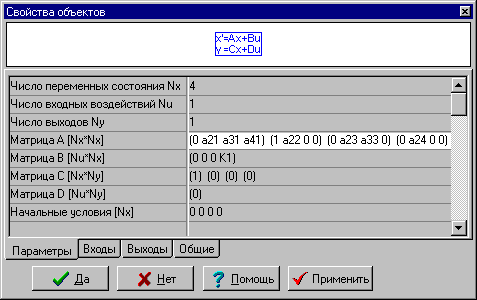
Рис. 2.73
Матрицы А, В, С и D в диалоговом окне можно задавать в более компактном виде, используя векторные переменные (А1, А2, А3, А4 и В), определенные как глобальные параметры в окне Редактор Глобальных… ==> см. рис. 2.74.
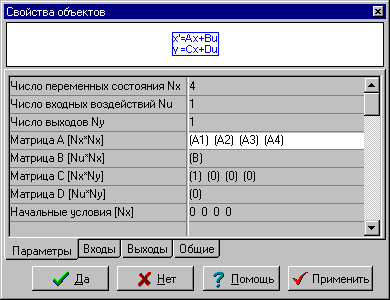
Рис. 2.74
Заполнив диалоговое окно блока Переменные состояния как это выполнено на рис. 2.73, закройте его щелчком левой клавиши «мыши» по кнопке Да.
Запустите задачу на счет и убедитесь, что графики переходных процессов в «параллельной» САР (заданной с использованием «Нового» блока) и во второй «параллельной» САР (заданной с использованием блока Переменные состояния), совпадают абсолютно… Для этого в диалоговом окне Настройка блока Временной график установите для 1-ой линии следующие параметры: тип линии – сплошная двойной толщины, а цвет линии – розовый, а для 2-ой линии: тип линии – пунктирная, цвет – синий. Наложенные графики расчета будут иметь вид, идентичный рис. 2.69.
Примечание. Графики переходных процессов формируются блоком Временной график (подпись y1(t), y11(t)), расположенным в субмодельном схемном окне (см. рис. 2.71).
Снова откройте диалоговое окно блока Переменные состояния и измените форму задания матриц А и В на компактную (см. рис. 2.74). Повторите процесс моделирования и убедитесь, что графики переходных процессов в «параллельной» САР и во второй «параллельной» САР (с компактным заданием матриц А и В) совпадают абсолютно…
Сохраните данный вариант проекта (задачи) на жестком диске под новым именем.
2.6.6. Реализация «беспроводной» передачи данных
Типовой блок В память использовался ранее для задания точек входа и выхода при расчете амплитудно-фазовых частотных характеристик САР и при вычислении коэффициентов, полюсов и нулей передаточных функций.
Однако основное назначение этого блока – реализация 1-го этапа «беспроводной» передачи данных из одной части структурной схемы в другую. Соответственно, типовой блок Из памяти реализует 2-ой этап «беспроводной» передачи данных. Если применить радиотехническую аналогию, то в механизме «беспроводной» передачи данных блок В память является «передатчиком», а блок Из памяти – «приемником».
На самом деле в ПК «МВТУ» реализован следующей механизм. После переноса в схемное окно блока В память и присвоения имени переменной в оперативной памяти ПЭВМ резервируется некий динамический массив. При запуске задачи на счет по размерности сигнала на входе блока В память определяется размерность именованной переменной и под нее выделяется соответствующий объем оперативной памяти, в который в процессе моделирования будут записываться данные на каждом шаге расчета (шаге интегрирования).
Если в структурной схеме (например, в каком-то субмодельном окне) присутствует типовой блок Из памяти, то с его помощью можно считать (от слова читать) именованные данные из оперативной памяти и выдать их на выход блока Из памяти. Затем посредством линий связи данные могут быть переданы на вход другого блока, расположенного в этом схемном окне.
Освоение процедур организации «беспроводной» передачи данных выполним в рамках следующего небольшого задания.
Убедитесь, что проект, в котором структурная схема в субмодельном окне имеет вид, аналогичный рис. 2.71, не закрыт и перейдите в Главное Схемное Окно, выполнив 2-х кратный щелчок левой клавиши «мыши» в свободном месте субмодельного окна. Если Вы успели закрыть проект, то откройте его…
Переместите курсор на линию в связи, передающей сигнал управляющего воздействия на вход субмодели «Параллельная» САР и выполните щелчок правой клавишей «мыши» и затем в падающем меню выберите опцию Удалить линию в связи, выполнив щелчок левой клавишей «мыши»: ответвление линии связи к субмодели «Параллельная» САР будет удалено.
Внимание! В терминологии, используемой в документации к ПК «МВТУ», принято различать связь (линию связи) и линию в связи. Главным отличительным признаком является предлог (в), отмеченный двойным подчеркиванием. Связь (она же и линия связи) – первая линия связи, вышедшая из выходного порта любого блока и закончившаяся на входном порте какого-то другого блока. Ответвления от первой линии связи принято называть линией в связи.
Аналогичным образом удалите связь (первую и единственную линию связи), соединяющую субмодель «Параллельная» САР и блок с подписью График y(t).
Инициализируйте библиотеку Субструктуры и перенесите в Главное Схемное Окно Макроблок, разместив его, например, в правом нижнем угле схемного окна. Введите подпись «Копия» под этой субмоделью (см. рис. 2.75).
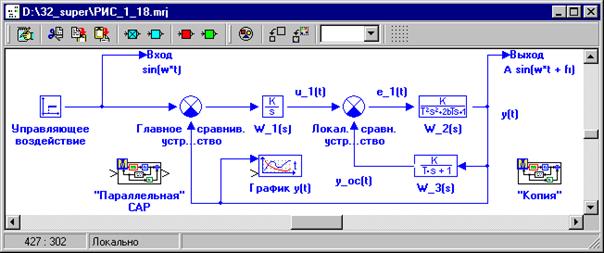
Рис. 2.75
Удалите субмодель «Параллельная» САР (щелчок «мышью» по блоку и затем кнопка Вырезать).
Откройте схемное окно субмодели «Копия», далее переместите курсор на командную кнопку Вставить (4-я слева в Дополнительной панели инструментов субмодельного схемного окна) и затем выполните щелчок левой клавишей «мыши» в поле субмодельного окна: ранее вырезанная субмодель «Параллельная» САР появится в субмодельном окне 1-го уровня вложенности, а «внутреннее содержание» субмодели «Параллельная» САР (см. рис. 2.71) перейдет во 2-ой уровень вложенности. Проверьте это, открыв субмодель «Параллельная» САР...
Перенесите в субмодельное схемное окно «Копия» из библиотеки Субструктуры блок В память, расположив его справа от субмодели «Параллельная» САР. Откройте его диалоговое окно и измените имя переменной на Выход_У.
Перенесите в субмодельное схемное окно «Копия» блок Из памяти, расположив его слева от субмодели «Параллельная» САР: блок пока не имеет ни пиктограммы, ни текста внутри него – только инициализационные черные метки по углам… Откройте его диалоговое окно (2-х кратный щелчок «мышью»). Выделите в окне Список-источник переменную Вход (см. рис. 2.76) и затем щелкните по красной одинарной стрелке ß (вниз): переменная Вход перейдет в окно Список-приемник (см. рис. 2.77).
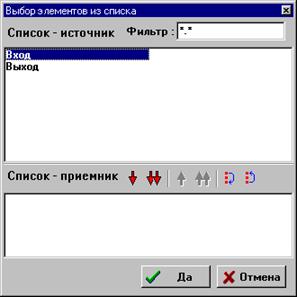
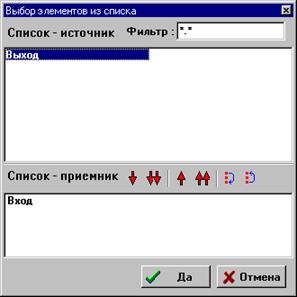
Рис.2.76 Рис.2.77
Поясним назначение командных кнопок (в виде стрелок) в диалоговом окне типового блока Из памяти:
§ красная одинарная стрелка вверх (см. рис. 2.77) реализует перемещение выбранной переменной из окна Список-приемник в окно Список-источник;
§ красная сдвоенная стрелка вниз реализует перемещение всех переменных, находящихся в окне Список-источник в окно Список-приемник, а красная сдвоенная стрелка вверх - перемещение всех переменных, находящихся в окне Список-приемник в окно Список-источник;
§ две крайние кнопки справа предназначены для принудительной сортировки переменных в окне Список-приемник (если переменных >= 2).
Внимание!
1. При закрытии диалогового окна блока Из памяти количество выходных портов на блоке будет равно количеству переменных в окне Список-приемник.
2. Блоки В память и Из памяти реализуют «беспроводную» передачу как скалярных, так и векторных данных.

Соедините линиями связи блоки Из памяти и В память с субмоделью «Параллельная» САР, как это выполнено на рис. 2.78.
Рис. 2.78
Вернитесь в Главное Схемное Окно и перенесите в него блок Из памяти, расположив его приблизительно на то место, где ранее была размещена субмодель «Параллельная» САР. Откройте диалоговое окно блока Из памяти и переместите в окно Список-приемник переменную Выход_У. Соедините выход блока Из памяти с блоком График y(t). Структурная схема примет вид, аналогичный рис. 2.79.
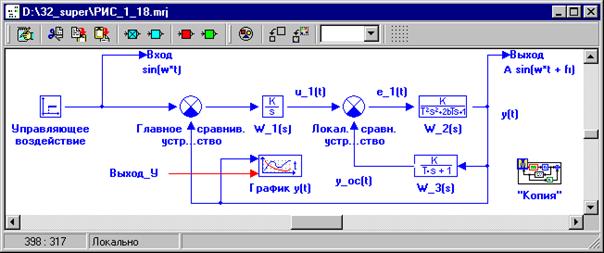
Рис. 2.79
Отметим основные этапы выполненных преобразований структурной схемы САР:
1. Была создана новая субмодель с условным названием «Копия».
2. Субмодель «Параллельная» САР была «отрезана» от структурной схемы «основной» САР и перенесена в субмодель «Копия».
3. В субмодельное окно «Копия» из библиотеки Субструктуры были перенесены 2 новых блока и соединены линиями связи с субмоделью «Параллельная» САР, причем блок В память предназначен для «беспроводной» передачи в Главное Схемное Окно данных о поведении переменной y1(t) (см. рис. 2.71), а блок Из памяти – для «беспроводного» приема из Главного Схемного Окна данных о поведении управляющего воздействия u(t).
4. В Главное Схемное Окно из библиотеки Субструктуры был перенесен новый блок Из памяти и соединен линией связи с блоком График y(t). Этот блок Из памяти реализует «беспроводный» прием из субмодельного окна «Копия» данных о поведении переменной y1(t).
В результате изменений структурной схемы САР, в целом, субмодель «Параллельная» САР принимает информацию об управляющем воздействии u(t) и передает информацию о поведении переменной y1(t) не посредством традиционных линий связи, а используя механизм «беспроводной» передачи данных.
Запустите задачу на счет и убедитесь, что графики переменных y(t) и y1(t) совпадают абсолютно…
На этом «знакомство» с процедурами реализации «беспроводной» передачи данных завершено…





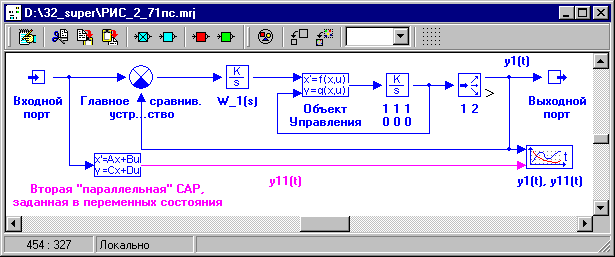

 .
. Внимание!
Внимание!